Procreate est un logiciel d’illustration sur Ipad, à destination de tous les amateurs de dessin !
Je suis Estelle, graphiste et illustratrice, et aujourd’hui je vous explique comment importer une image dans Procreate, et comment la décalquer ! 🙂
Comment importer une image dans Procreate
Cette fonctionnalité est très utile pour vous permettre de décalquer une image par exemple !
Pour cela, deux options s’offrent à vous :
Importer une photo depuis la Galerie
Vous vous trouvez dans votre Galerie Procreate. En haut à droite, cliquez sur le bouton « Photo » : cette option vous permet d’importer une image depuis les photos de votre Ipad, avec pour particularité de créer un nouveau projet à partir des dimensions de cette image.
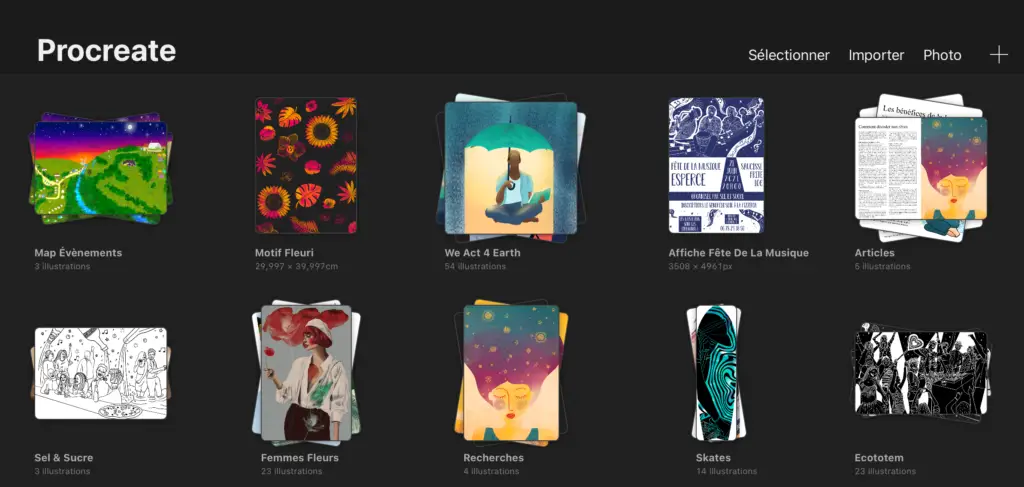
Importer une image depuis votre projet
Vous avez déjà créé un projet dans lequel vous souhaitez importer votre image.
Depuis le Panneau Actions, cliquez sur Insérer une photo. Vous pouvez également choisir de prendre une photo avec votre tablette en cliquant sur « Prendre une Photo« .
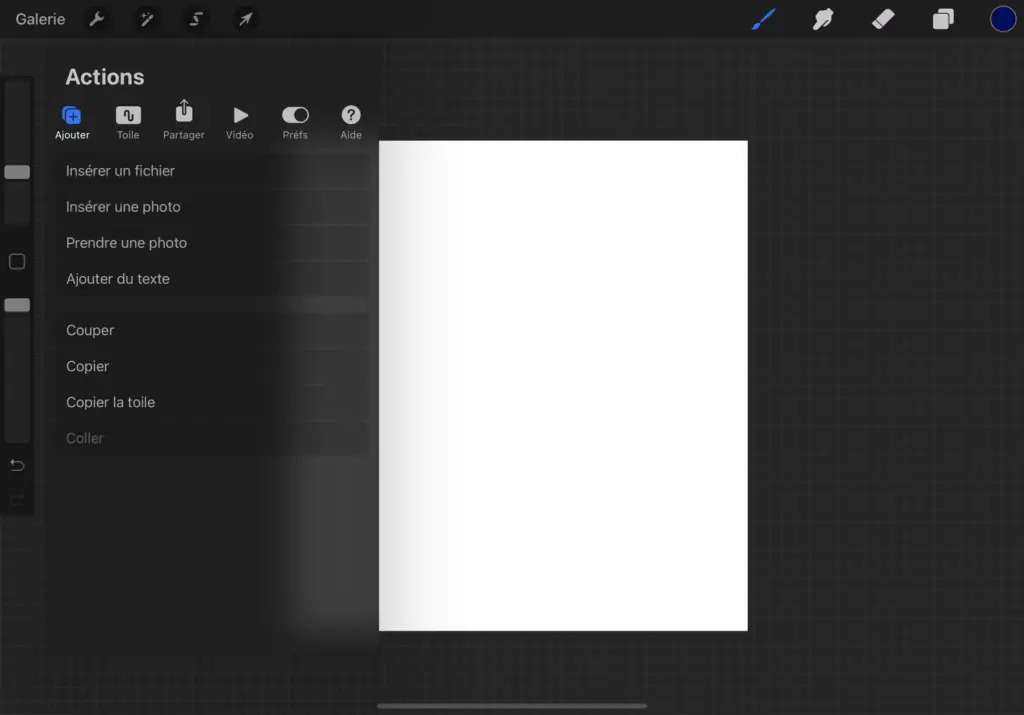
Si le but est de décalquer cette photo, je vous recommande de choisir une image de grande qualité.
Cliquez sur l’image choisie : elle s’importe automatiquement dans un calque. Vous pouvez choisir de la redimensionner et de la positionner où bon vous semble dans votre dessin.
Comment décalquer une image dans Procreate
Vous venez d’importer votre image, et maintenant vous souhaitez la décalquer. Voici comment y parvenir :
- Réduisez l’opacité de votre image afin de distinguer plus facilement votre dessin de la photo
- Créez un nouveau calque au dessus du calque de votre image
- Choisissez le pinceau de votre choix. Pour un trait précis, je vous recommande les pinceaux de la bibliothèque « esquisse » ou « encrage »
- Décalquez votre dessin
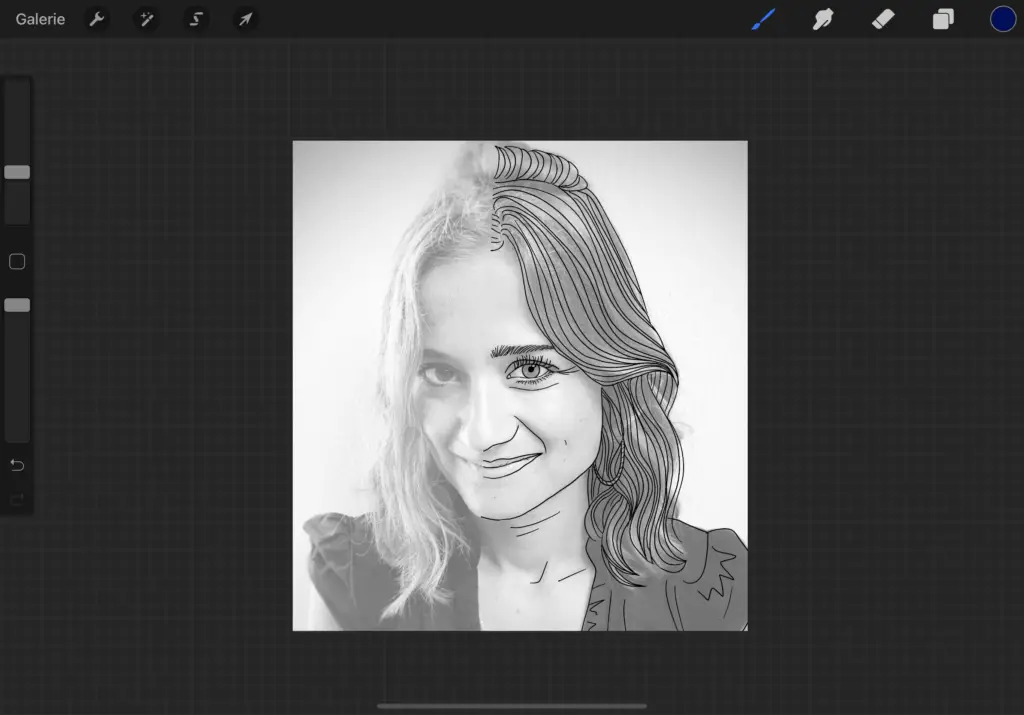
Vous avez décalqué votre image et vous êtes satisfait du résultat !
Maintenant, vous souhaitez enregistrer votre travail. Pour cela, rendez-vous sur mon article : comment sauvegarder sur Procreate.
Bravo, vous savez maintenant importer et décalquer une image dans Procreate !
Si vous souhaitez en apprendre davantage, n’hésitez pas à consulter mes autres articles sur Procreate 😉
